
📋 목차
컴퓨터가 느려서 답답했던 경험, 누구나 한 번쯤 있죠. 특히 저사양 PC를 사용하고 있다면, 윈도우의 화려한 비주얼 효과들이 시스템 자원을 꽤 많이 잡아먹는다는 사실, 알고 있었나요?
이럴 땐 '시각 효과'를 꺼서 시스템을 가볍게 만들어주는 게 중요해요. 꼭 고사양 장비가 아니더라도 설정 몇 가지로 놀라운 체감 성능 향상을 경험할 수 있답니다.
✨ 비주얼 효과가 성능에 미치는 영향

윈도우 운영체제는 사용자의 시각적 편의를 위해 다양한 애니메이션과 반투명 효과를 적용하고 있어요. 예를 들어, 창을 열고 닫을 때의 부드러운 전환이나 작업 표시줄의 그림자 효과 등이 있죠. 이 기능들은 고사양 PC에선 큰 무리가 없지만, 저사양 시스템에선 성능 저하의 원인이 될 수 있어요.
CPU가 낮거나 내장 그래픽을 사용하는 경우, 이러한 효과들이 매끄럽게 동작하지 않아서 오히려 시스템이 버벅거리는 것처럼 느껴질 수 있답니다. 특히 램이 4GB 이하인 시스템에서는 윈도우의 비주얼 효과들이 램을 과도하게 사용해 프로그램 실행 속도도 느려져요.
비주얼 효과는 GPU(그래픽카드)에 의존하는 경우도 많은데, 내장 그래픽만 사용하는 노트북이나 구형 데스크탑에선 GPU의 리소스를 과도하게 잡아먹게 되죠. 게임이나 동영상 재생 등 그래픽 자원이 필요한 작업이 아니더라도, 기본적인 창 이동조차 버벅거릴 수 있어요.
내가 생각했을 때 이건 마치 불필요한 조명을 꺼서 방 안이 더 넓어 보이는 느낌과 비슷해요. 꼭 필요한 기능만 켜두면 훨씬 쾌적하게 쓸 수 있다는 거죠!
🖥️ 자원 점유율 비교표
| 시각 효과 설정 | CPU 사용량 | RAM 사용량 | GPU 점유율 |
|---|---|---|---|
| 모두 활성화 | 25% 이상 | 2GB 이상 | 30~40% |
| 최소 설정 | 10% 이하 | 1GB 이하 | 10% 내외 |
위 표만 봐도 시각 효과를 최소화하는 게 얼마나 큰 차이를 만드는지 알 수 있어요. 특히 램이 부족한 환경에선 효과가 더 확실하답니다!
🛠️ 윈도우에서 시각 효과 끄는 법

윈도우에서 비주얼 효과를 끄는 방법은 생각보다 간단해요. 대부분의 설정은 몇 번의 클릭만으로도 완료할 수 있고, 특별한 프로그램 설치도 필요 없답니다. 우선 윈도우 10과 11 기준으로 설명할게요.
먼저, 바탕화면에서 '내 PC' 아이콘을 우클릭한 후 '속성'을 선택해요. 그러면 시스템 정보 창이 열리는데, 여기서 '고급 시스템 설정'을 클릭하면 '성능' 항목이 보이죠. 여기에서 '설정' 버튼을 클릭하면 비주얼 효과를 조정할 수 있는 창이 나와요.
여기서 '최상의 성능으로 조정'을 선택하면 대부분의 시각 효과가 꺼져요. 단, 글꼴이 매끄럽지 않게 보일 수 있어서 '화면 글꼴 가장자리 다듬기' 항목은 체크해두는 걸 추천해요. 이 설정 하나만으로도 꽤 큰 변화가 생긴답니다!
윈도우 11에서는 설정이 조금 다를 수 있는데요, '설정 > 시스템 > 정보 > 고급 시스템 설정' 경로를 따라가도 같은 화면에 도달할 수 있어요. 또한, '접근성' 메뉴에서도 일부 시각 효과를 끌 수 있는 옵션이 있으니 함께 확인해보는 것도 좋아요.
⚙️ 시각 효과 비활성화 단계 요약
| 단계 | 설명 |
|---|---|
| 1 | '내 PC' 우클릭 → '속성' 선택 |
| 2 | '고급 시스템 설정' 클릭 |
| 3 | '성능' 항목의 '설정' 클릭 |
| 4 | '최상의 성능으로 조정' 선택 |
| 5 | '글꼴 가장자리 다듬기' 체크 유지 |
🚀 성능 향상에 효과적인 설정

단순히 시각 효과만 끄는 것에서 그치지 않고, 다른 설정들도 함께 조정하면 저사양 PC에서도 훨씬 부드러운 사용감을 느낄 수 있어요. 특히 아래에 소개하는 항목들을 체크해서 조절하면 체감 속도가 눈에 띄게 달라진답니다.
먼저 '시작 프로그램 관리'가 중요한데요, 부팅 시 자동으로 실행되는 앱들이 많으면 시작 속도가 느려져요. 작업 관리자(ctrl+shift+esc)에서 시작 프로그램 탭을 열고 불필요한 항목들을 사용 안 함으로 바꾸는 걸 추천해요.
다음은 백그라운드 앱 차단이에요. '설정 > 앱 > 백그라운드 앱' 항목에서 사용하지 않는 앱의 실행을 차단하면 리소스를 절약할 수 있어요. 꼭 필요한 앱 외에는 모두 꺼두는 게 좋아요.
그리고 스토리지 센스 기능도 유용해요. 디스크 정리를 자동으로 해주는 기능인데, '설정 > 시스템 > 저장소'에서 켤 수 있어요. 디스크 용량이 가득 차면 윈도우 성능도 저하되기 때문에, 여유 공간 확보는 필수랍니다!
💡 성능 향상 추천 설정 요약표
| 설정 항목 | 설명 | 효과 |
|---|---|---|
| 시작 프로그램 관리 | 불필요한 앱 자동 실행 차단 | 부팅 속도 향상 |
| 백그라운드 앱 차단 | 백그라운드에서 실행되는 앱 종료 | 램/CPU 여유 확보 |
| 스토리지 센스 | 자동 디스크 정리 활성화 | 저장공간 확보 |
| 시각 효과 최소화 | 불필요한 애니메이션 제거 | 그래픽 자원 절약 |
이처럼 여러 설정들을 복합적으로 조정하면 노후된 컴퓨터도 꽤 쓸만해져요. 특히 문서 작업, 인터넷 사용 위주의 사용자에겐 충분하답니다! 👌
저사양 PC 최적화 실전 가이드
📋 목차시작프로그램 최소화가벼운 백신으로 리소스 절약윈도우 비주얼 효과 끄기저사양용 브라우저 활용SSD 교체로 속도 향상불필요한 서비스 종료 방법저사양 PC 관련 자주 묻는 질문 (FAQ)요
smartinfo-tree.tistory.com
2025년 가벼운 무료 백신 프로그램 추천
📋 목차가벼운 백신의 필요성백신 프로그램 선택 기준TOP3 무료 백신 소개설치 후 필수 설정시스템 자원 사용량 비교광고 없는 백신 선택 팁가벼운 백신 관련 자주 묻는 질문 (FAQ)2025년에도 여전
smartinfo-tree.tistory.com
🔍 설정 전/후 비교

설정을 바꾸기 전과 후, 성능 차이를 체감할 수 있을까요? 직접 해보면 정말 확연한 차이가 나요. 특히 오래된 노트북이나 미니PC처럼 자원이 제한된 기기에서는 그 효과가 배로 느껴진답니다.
시각 효과를 켠 상태에서는 창을 열고 닫을 때 딜레이가 생기고, 탐색기나 웹브라우저도 뚝뚝 끊기는 느낌이 들 수 있어요. 반면 시각 효과를 끄고 나면, 반응 속도가 확 살아나는 걸 느낄 수 있죠.
또한 부팅 시간에서도 큰 차이가 발생해요. 비주얼 효과가 켜진 상태에서는 2~3배 이상 부팅이 늦어지기도 해요. 반면 꺼진 상태에선 그만큼 리소스를 다른 데 쓸 수 있어서, 윈도우가 훨씬 빠르게 실행돼요.
파일 탐색기 속도도 마찬가지예요. 폴더를 열 때나 아이콘을 표시할 때 조금이라도 렉이 걸린다면, 시각 효과가 발목을 잡고 있을 가능성이 크답니다. 설정 후에는 이 모든 게 부드러워져요.
📊 설정 전후 성능 차이 비교표
| 항목 | 설정 전 | 설정 후 |
|---|---|---|
| 부팅 시간 | 80~90초 | 30~40초 |
| 작업 관리자 메모리 사용량 | 2.8GB | 1.4GB |
| 탐색기 응답 속도 | 버벅거림 있음 | 즉각 반응 |
| 창 애니메이션 속도 | 지연 있음 | 바로 표시 |
| 웹브라우저 실행 | 5~6초 | 2초 이내 |
이 표만 봐도 어느 정도 효과가 있는지 확실히 느껴지죠? 특히 부팅 속도와 램 점유율은 정말 눈에 띄게 차이 나요. 시스템이 무겁다고 느껴졌다면 이 설정은 정말 필수예요!
🧠 저사양 시스템에 맞는 최적값
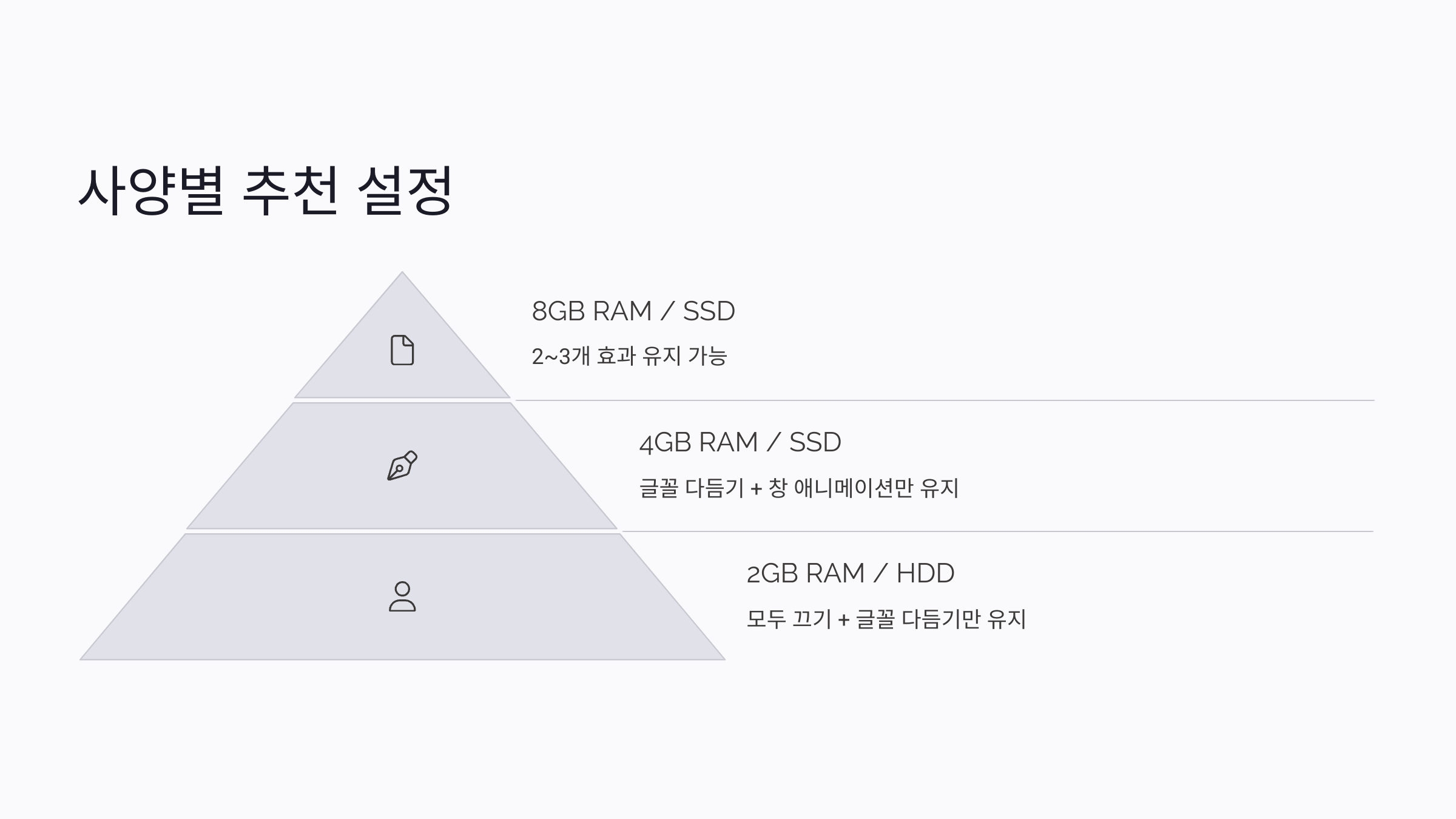
저사양 PC는 리소스가 한정되어 있기 때문에, 무조건적인 '비주얼 효과 끄기'보다도 '필요한 것만 남기는' 방식이 더 좋아요. 적절한 타협으로 가독성과 성능을 동시에 잡는 게 포인트랍니다.
우선 '최상의 성능으로 설정'을 누르면 모든 효과가 꺼지는데, 그 상태에서 두 가지 정도는 다시 켜주는 걸 추천해요. 바로 '화면 글꼴 가장자리 다듬기'와 '창 안에 컨트롤 및 요소 애니메이션'</strong이에요. 글자가 너무 뚜렷하지 않거나, 창을 클릭할 때 너무 투박하게 느껴진다면 이 두 옵션만큼은 켜두는 게 훨씬 보기 좋아요.
그리고 저사양이라고 해도 완전히 모든 효과를 끄면 오히려 작업 효율이 떨어질 수 있어요. 너무 건조한 화면은 눈의 피로도를 높이기도 하니까요. 그래서 '창 최소화/최대화 애니메이션'도 약간 남겨두면 자연스러운 작업 흐름에 도움이 돼요.
이 설정은 특히 램이 4GB 이하이거나, 하드디스크(HDD)를 사용하는 시스템에 적합해요. SSD를 사용하고 있거나 램이 8GB 정도 된다면, 한두 개 효과를 더 켜도 괜찮아요. 자원 상황에 따라 유동적으로 조절하는 게 핵심이에요.
🔧 사양별 추천 시각 효과 조합표
| 사양 구분 | 추천 효과 설정 | 성능 영향 |
|---|---|---|
| 램 2GB 이하 / HDD | 모두 끄기 + 글꼴 다듬기만 유지 | 최고 수준 성능 확보 |
| 램 4GB / SSD | 글꼴 다듬기 + 창 애니메이션만 유지 | 시각적 편의와 성능 균형 |
| 램 8GB / SSD | 2~3개 효과 유지 가능 | 쾌적한 사용 가능 |
| 저전력 노트북 | 모두 끄기 + 기본 효과만 유지 | 배터리 효율 향상 |
사양별로 자신에게 맞는 설정을 찾는 것이 중요해요. 설정을 바꾸고 나서 성능이 좋아졌다면, 그대로 유지하면 되고요. 만약 너무 투박하다면 일부 효과만 다시 켜도 돼요.
🤖 시각 효과 설정 자동화 팁

매번 새로운 윈도우를 설치할 때마다 비주얼 효과를 일일이 꺼야 하는 게 번거롭다면, 자동화로 편하게 처리할 수 있어요. 특히 포맷 후 초기 셋업을 자주 하는 사람이라면 이 팁이 큰 도움이 될 거예요.
가장 쉬운 방법은 레지스트리 파일을 사용하는 거예요. 미리 설정값이 저장된 `.reg` 파일을 만들어 두면, 더블 클릭 한 번으로 효과를 모두 비활성화할 수 있어요. 윈도우 설정을 백업하는 느낌이라고 보면 돼요.
또한 PowerShell 스크립트나 BAT 배치 파일을 이용하면, 부팅 후 자동으로 실행되도록 설정할 수도 있어요. 특정 작업 환경이 필요한 PC를 관리할 때 매우 유용하답니다.
물론 자동화는 신중하게 적용해야 해요. 잘못된 설정은 시스템 오류를 일으킬 수 있으니, 꼭 백업을 먼저 해두고 시도하는 걸 추천해요. 그리고 레지스트리 파일은 신뢰할 수 있는 소스에서 사용해야 안전해요.
📁 자동화 방법 정리표
| 방법 | 특징 | 주의사항 |
|---|---|---|
| .reg 파일 | 더블 클릭으로 레지스트리 적용 | 백업 필수 |
| PowerShell 스크립트 | 정밀 제어 가능 | 실행 권한 필요 |
| BAT 파일 | 빠르게 여러 명령 실행 | 명령어 검증 필수 |
| 그룹 정책 편집기 | 기업용 환경 설정에 적합 | 일반 사용자 접근 어려움 |
자동화 설정을 미리 잘 해두면 나중에 시간을 정말 많이 아낄 수 있어요. 특히 회사나 학교에서 여러 대의 PC를 관리하는 경우에는 거의 필수라고 할 수 있죠!
💬 비주얼 효과 관련 자주 묻는 질문 (FAQ)

Q1. 시각 효과를 꺼도 윈도우가 제대로 작동하나요?
A1. 네, 꺼도 전혀 문제 없어요. 시각 효과는 외형적인 요소일 뿐이기 때문에 기능에는 영향이 없답니다.
Q2. 글자가 뿌옇게 보여요. 어떻게 하나요?
A2. '화면 글꼴 가장자리 다듬기' 옵션을 켜면 텍스트가 부드럽게 보이도록 개선돼요. 이건 꼭 유지해주는 게 좋아요.
Q3. 시각 효과를 끄면 게임도 빨라지나요?
A3. 간접적인 효과는 있어요. 시스템 전체 리소스를 절약하므로 게임 실행 전반이 더 쾌적해질 수 있어요.
Q4. 윈도우 11에서도 설정 방법이 같나요?
A4. 기본 흐름은 같지만, 인터페이스만 조금 달라요. 설정 > 시스템 > 정보 > 고급 시스템 설정 경로를 따라가면 돼요.
Q5. 다시 원래대로 되돌릴 수 있나요?
A5. 물론이에요. 같은 메뉴에서 '기본값으로 복원' 또는 원하는 효과를 다시 선택하면 돼요. 걱정 안 해도 돼요!
Q6. 자동화 설정은 위험하진 않나요?
A6. 신뢰할 수 있는 방법으로만 적용하면 안전해요. 다만 레지스트리나 스크립트를 쓸 땐 꼭 백업을 먼저 해두는 게 좋아요.
Q7. 노트북에서는 시각 효과를 꺼도 배터리에 도움이 되나요?
A7. 네, 도움이 돼요. GPU 자원을 덜 쓰게 되니 전력 소비도 줄어들고 배터리 시간도 늘어날 수 있어요.
Q8. 회사에서 여러 대 PC를 한 번에 설정할 수 있나요?
A8. 가능해요. 그룹 정책 편집기(GPO)나 배치 파일, PowerShell 스크립트를 이용하면 대량 설정도 쉽게 할 수 있어요.
저사양 PC 최적화 실전 가이드
📋 목차시작프로그램 최소화가벼운 백신으로 리소스 절약윈도우 비주얼 효과 끄기저사양용 브라우저 활용SSD 교체로 속도 향상불필요한 서비스 종료 방법저사양 PC 관련 자주 묻는 질문 (FAQ)요
smartinfo-tree.tistory.com
2025년 가벼운 무료 백신 프로그램 추천
📋 목차가벼운 백신의 필요성백신 프로그램 선택 기준TOP3 무료 백신 소개설치 후 필수 설정시스템 자원 사용량 비교광고 없는 백신 선택 팁가벼운 백신 관련 자주 묻는 질문 (FAQ)2025년에도 여전
smartinfo-tree.tistory.com